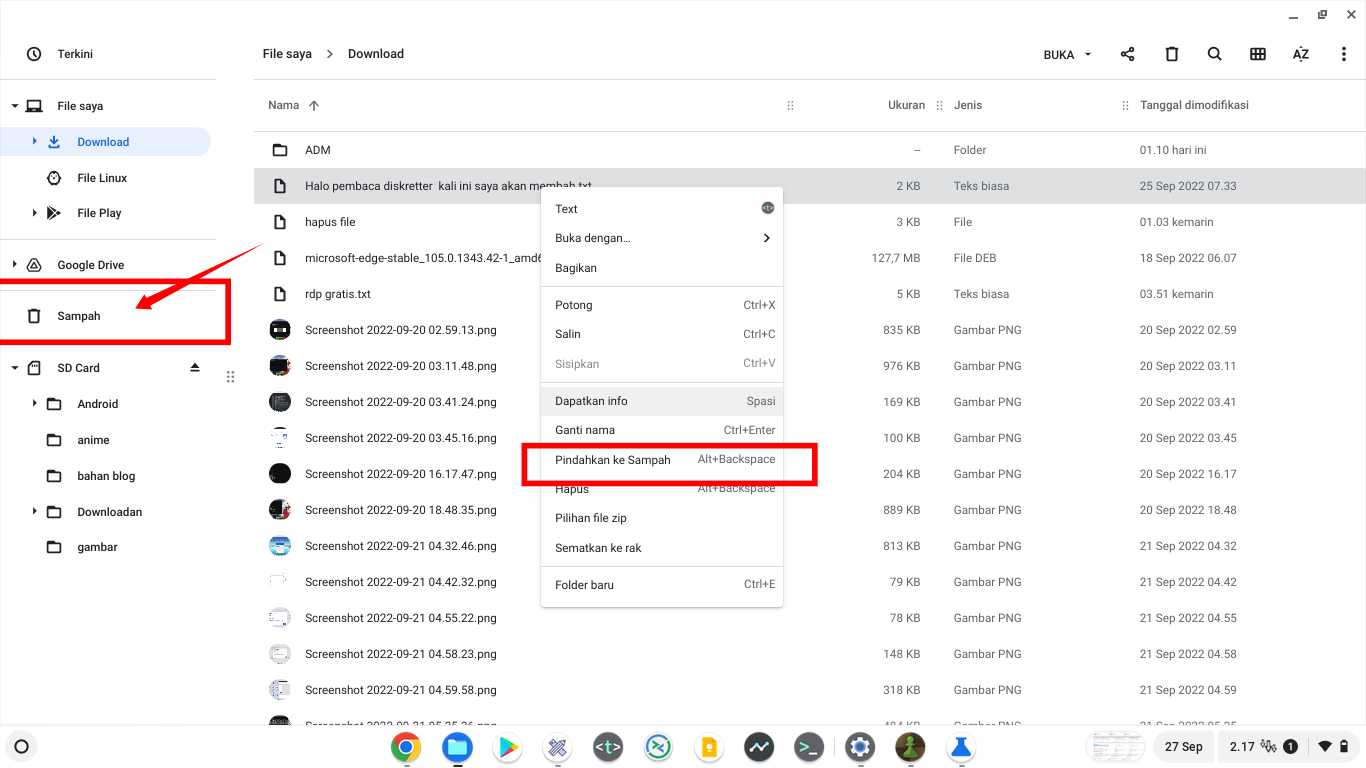Hay pembaca Diskreer.com Recycle bin atau folder tempat sampah adalah salah satu fitur penting yang harus ada di perangkat komputer. fungsi Recycle bin yaitu yang membantu anda untuk memulihkan file yang tidak sengaja terhapus. Bagi anda pengguna laptop chromebook dengan chrome os, folder Recycle bin belum secara default aktif, jadi harus diaktifkan terlebih dahulu.
Recycle Bin itu adalah tempat penyimpanan sementara file yang terhapus. Recycle bin merupakan tempat penyimpanan sementara untuk file atau folder yang dihapus oleh pengguna. Adapun recycle bin akan menyimpan file selama 30 hari hingga file benar-benar terhapus secara permanen
Saya sendiri punya pengalaman buruk nih dengan chromebook chrome os, dimana saya mempunyai kebiasaan untuk bersih bersih file file, namun tanpa sengaja saya menghapus file penting. saya cari cari folder Recycle bin chromebook kok ngga ada, eh ternyata chrome os ini sedikit berbeda dengan os windows yang sudah default menampilkan folder Recycle bin, di chrome os harus mengaktifkan secara manual folder Recycle bin melalui menu chrome://flags
pada kesempatan kali ini saya akan membagikan tips dan tuorial cara mengaktifkan folder Recycle bin diperangkan chrome os
mengaktifkan folder Sampah (Recycle bin ) di chromebook Chrome OS
sebelum mengaktifkan fitur Recycle bin di chromebook pastikan perangkat chromebook anda menjalankan setidaknya minimal Chrome OS versi 89 anda bisa mengeceknya di setelan tentang perangkat. jadi pastikan anda menggunakan os chrome yang paling terbaru.
- Masuk ke Chromebook Anda, buka aplikasi Chrome, dan ketik chrome: chrome://flags di address bar yang terletak diatas windows lalu tekan enter. secara otomatis chrome akan membuka jendela popup “Experiments” seperti gambar dibawah ini

langkah mengaktifkan folder Sampah (Recycle bin ) di chromebook - Setelah itu pada kolom pencarian Experiments silakan ketikan “trash” dan tekan enter
- Akan muncul opsi “Enable Files Trash. Enable trash for My files volume in Files App.” seperti gambar dibawah ini

how Enable Files Trash chromebook - pilih opsi “eneble” maka chromebook akan meminta restart, silakan restart agar folder Recycle bin muncul. Perlu diingat, ini akan memulai ulang Chrome OS jadi simpan semua pekerjaan Anda sebelum menekan tombol restart.
- setelah reboot, folder Sampah (Recycle Bin) akan muncul di Chrome OS di aplikasi Files, maupun saat anda klik kanan seperti gambar dibawah ini.

Trash (Recycle Bin) di Chromebook Jika Anda menghapus item apa pun, item tersebut akan langsung masuk ke Sampah. Dan dari sana, Anda dapat menghapus atau memulihkan file secara permanen.
- untuk memulihkn file yang terhapus atau tidak sengaja terhapus silakan menuju folder sampah chromebook anda , dan pilih pulihkan dari sampah
- apa bila ingin menonaktifkan fitur Trash (Recycle Bin) di Chromebook cukup pilih nonaktifkan dari halaman flag Chrome dan mulai ulang Chromebook Anda.
Demikianlah cara mengaktifkan Trash (Recycle Bin) di Chromebook chrome os dan menggunakannya untuk memulihkan file yang tidak sengaja terhapus. semoga tulisan ini bermanfaat.